Windows 10で欠落しているデフォルトの電源プランを復元する方法

このガイドでは、Windows 10でデフォルトの電源プラン(バランス、高パフォーマンス、省電力)を復元する方法を詳しく解説します。
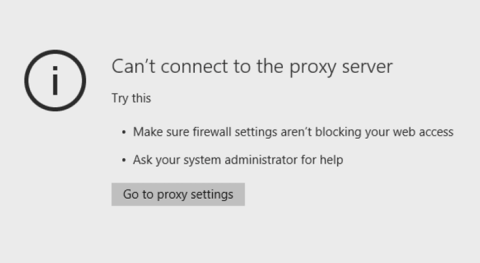
Windows 10 コンピューターを使用してブラウザーで特定の Web サイトにアクセスすると、場合によっては「プロキシ サーバーに接続できません」というエラーが発生することがあります。
このエラーにより、お気に入りの Web サイトにアクセスできなくなります。ウイルスのスキャンを試しても問題が見つからなかった場合は、コンピュータのプロキシ設定が原因である可能性があります。
では、このエラーを修正して、アクセスしたい Web サイトに接続するにはどうすればよいでしょうか? Quantrimang.com から以下の「プロキシ サーバーに接続できません」エラーを修正するいくつかの方法に従ってください。
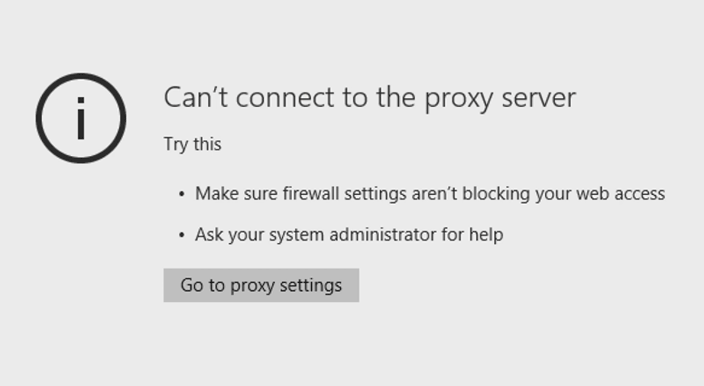
「プロキシサーバーに接続できません」エラーを修正する方法
プロキシ サーバーを無効にするには、まず[スタート]ボタン をクリックし、[設定]を選択します。
[設定] インターフェイスで、[ネットワークとインターネット]を選択し、左側のペインのリストで [プロキシ] を選択します。 [手動プロキシ サーバー] オプションが表示されます。ここでは、 「プロキシ サーバーの使用」機能をオフにします。
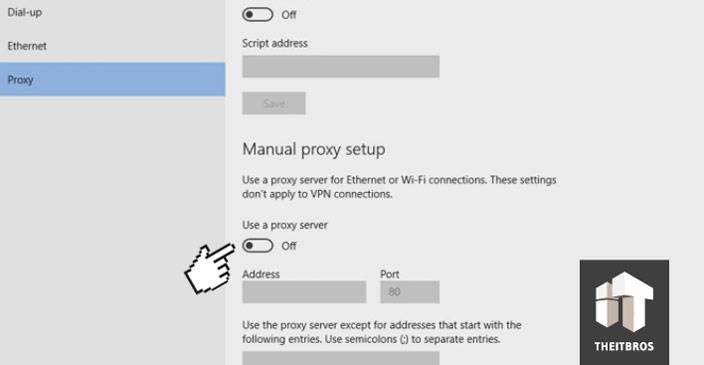
これで、ブラウザを開いて、任意の Web サイトにアクセスしてみることができます。この方法で実行できない場合は、以下の方法を参照してください。
Windows + Rキーを押し、「inetcppl.cpl」と入力し、 「OK」を実行します(管理者として実行する必要があります)。または、「スタート」をクリックし、 「iexplorer.exe 」と入力し、 「Internet Explorer」を右クリックして「管理者として実行」を選択することもできます。

[接続]タブ> [LAN 設定]を開きます。[LAN にプロキシ サーバーを使用する] が選択されていないことを確認します。選択されている場合は、チェックを外し、[設定を自動的に検出する] チェック ボックスをオンにして、 [OK] > [適用] > [OK]を選択します。
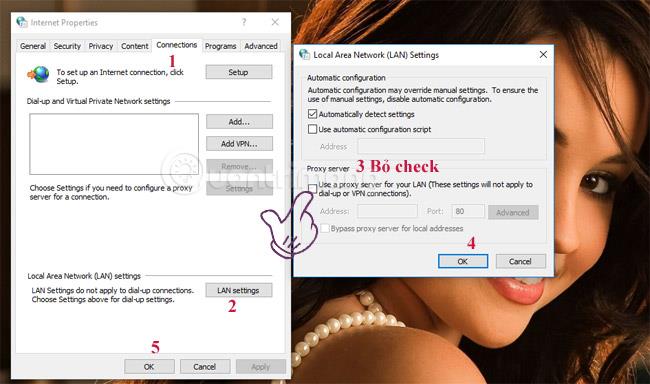
[インターネットのプロパティ] ウィンドウの [詳細設定] タブを開き、[リセット] ボタンをクリックし、[個人設定の削除] をオンにして、もう一度 [リセット] ボタンを押します。
コンピュータを再起動し、「プロキシ サーバーに接続できません」エラーが解消されたかどうかを確認します。解消されない場合は、次の方法を使用して改善するかどうかを確認してください。
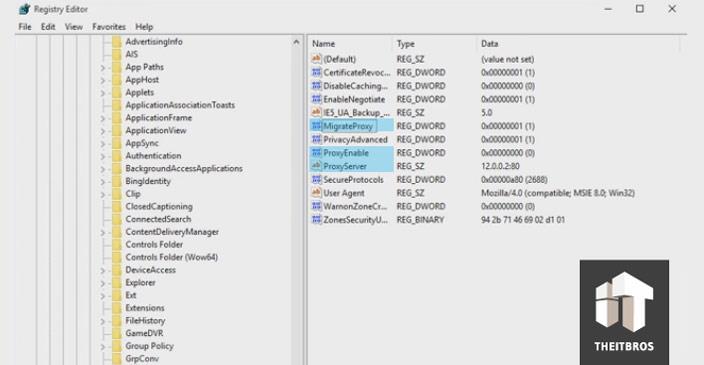
[スタート]ボタンを右クリックし、 [ファイル名を指定して実行]を選択します。 [ファイル名を指定して実行] コマンド ウィンドウで「regedit」と入力し、 [OK]をクリックしてレジストリ エディターを開きます。
レジストリ エディター インターフェイスで、次のキーに移動します。
HKEY_CURRENT_USER\SOFTWARE\Microsoft\Windows\CurrentVersion\InternetSettings
画面には、すべてのレジストリ値が表示されます。あなたのタスクは、ファイルを検索して削除することです。
値を右クリックし、「削除」を選択します。ファイルを削除した後、コンピューターを再起動すれば完了です。
管理者権限でコマンド プロンプトを開き、ウィンドウが開いたら、次のコマンドを入力します。
ipconfig /release ipconfig /renew
コマンドの実行後、cmd ウィンドウを閉じて、問題が解決したかどうかを確認してください。多くのユーザーが、この簡単な解決策でエラーが解決したと報告しています。あなたも試してみるといいでしょう。
多くのユーザーによると、インターネット設定が原因でこのエラー メッセージが表示される場合があるそうです。これは設定を手動で変更した場合に発生する可能性がありますが、他のアプリが知らないうちに変更を加えてしまう場合もあります。
この問題を解決するには、次の手順を実行して設定をデフォルトにリセットする必要があります。
1. Windows + Sを押して、インターネット オプションを入力します。メニューから「インターネット オプション」を選択します。
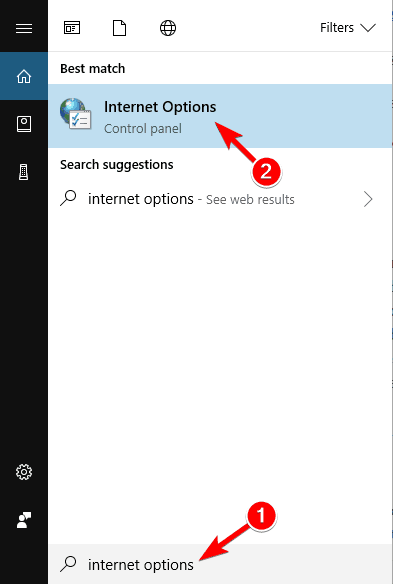
メニューから「インターネット オプション」を選択します
2. [インターネットのプロパティ]ウィンドウが開いたら、[詳細設定] タブに移動します。ここで「リセット」ボタンをクリックします。
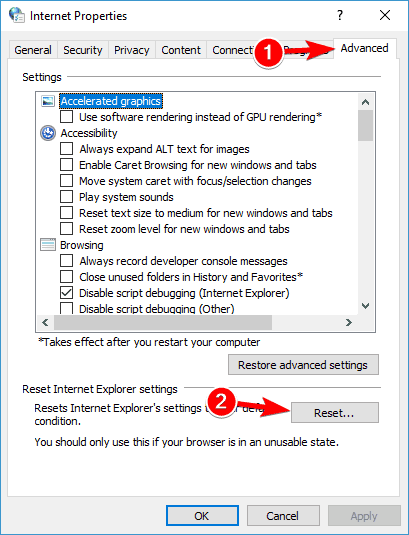
「リセット」ボタンをクリックします
3. [個人設定の削除]を選択し、[リセット] ボタンをクリックします。
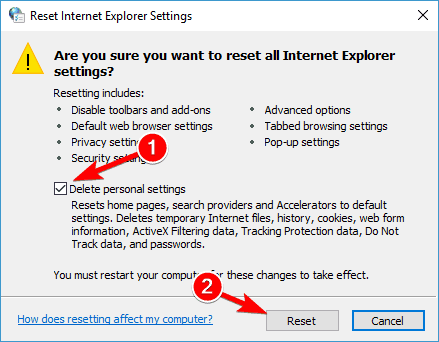
個人設定の削除を選択します
これを実行すると、インターネット設定がデフォルトにリセットされ、プロキシ サーバーの問題は解決されます。
VPN は、現在、プロキシ接続に慣れているすべてのユーザーにとって人気のあるソリューションです。これらのサービスは、世界中の何千もの異なるサーバーを介した接続を提供し、個人情報を安全に保ちます。
IP アドレスを変更し、入ってくる攻撃をブロックする VPN ツールは、あなたの強い味方になります。このようなツールの大きな利点は、それがサードパーティのアプリケーションであり、常に機能することです。
プロキシ サーバーに接続できない場合、この記事では CyberGhost VPN を使用することを強く推奨しています。CyberGhost VPN は、ストリーミングのブロック解除、匿名サーフィン、匿名トレント、WiFi 保護などの多くの便利な機能を手頃な価格で提供する、市場で最高の VPN です。
自分の身元がインターネット上に公開されず、プロキシ サーバーにアクセスできないようにしたい場合は、CyberGhost VPN を必ず入手する必要があります。
プロキシ サーバーに接続できないというメッセージを受け取った場合、問題はマルウェア感染が原因である可能性があります。特定のマルウェアは、インターネット接続を妨害したり、知らないうちにプロキシ設定を変更したりする可能性があります。
これを修正するには、PC でマルウェアをスキャンする必要があります。現在のウイルス対策で何も見つからない場合は、別のウイルス対策アプリケーションを使用してみてください。
PC をマルウェアからクリーンかつ安全に保ちたい場合、この記事では、これらの高評価のウイルス対策ソフトウェアのいずれかを試すことをお勧めします。

Chromeの設定をデフォルトにリセットする
Google Chrome の使用時に「プロキシ サーバーに接続できない」というエラーが多くのユーザーから報告されました。ただし、 Chrome の設定をデフォルトにリセットするだけで簡単に修正できます。
このプロセスではすべての拡張機能が無効になり、Cookie が削除されるため、手動で有効にする必要があることに注意してください。
PC に悪意のあるアプリケーションがインストールされている場合、「プロキシ サーバーに接続できませんでした」というエラー メッセージが表示されることがあります。
RocketTabなどのアプリがこのエラーの原因となる可能性があります。PC に奇妙なアプリがインストールされている場合は、必ずそれらを削除し、問題が解決するかどうかを確認してください。
この問題を解決するには、悪意のあるアプリケーションをコンピュータから完全にアンインストールする必要があります。これには、関連するすべてのファイルとそのレジストリ エントリの削除が含まれます。
これらのファイルは手動で削除することもできますが、アンインストーラー ソフトウェアを使用した方がはるかに速く簡単です。
IObit Uninstaller (無料)、Ashampoo Uninstaller、Revo Uninstaller などのツールを使用すると、アプリケーションとその関連ファイルやレジストリ エントリを簡単に削除できます。
削除する必要がある悪意のあるアプリがある場合は、必ずこれらのツールのいずれかを試してください。いずれもシンプルで使いやすいインターフェースを備えているため、問題のあるアプリを問題なく削除できます。
今すぐ使用できる他のアンインストーラー ソフトウェア ツールの優れたリストを必ずチェックしてください。
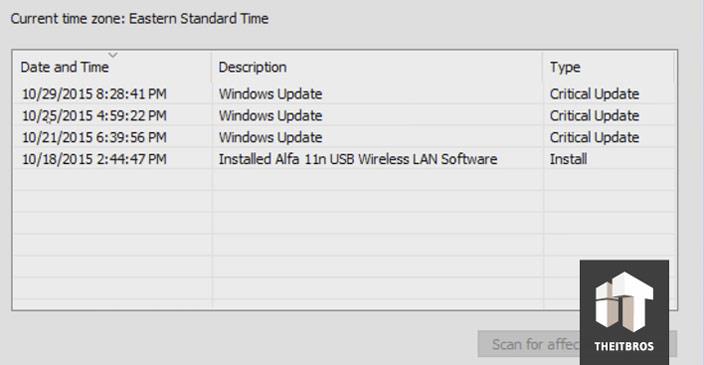
上記の解決策でもエラーが修正されない場合は、システムの復元ツールを使用してエラーを修正できます。システムの復元を使用すると、コンピュータを元の更新された状態に復元できます。
[スタート]ボタンを右クリックし、 [ファイル名を指定して実行]をクリックします。
[ファイル名を指定して実行] ウィンドウに「rstrui.exe」と入力し、[OK] をクリックします。この時点で、新しいポップアップ ウィンドウが表示され、このウィンドウで復元する日付を選択して完了です。
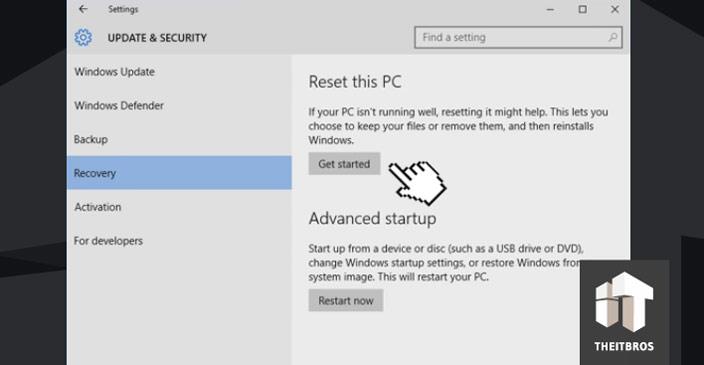
いずれにせよ、Windows 10 でエラーを修正できない場合は、工場出荷時設定へのリセット (つまり、完全なリセット) を実行できます。工場出荷時の状態にリセットすると、コンピュータが最初に購入した時の状態に戻ります。
[スタート]ボタンをクリックし、[設定]を選択するだけです。 [設定] インターフェイスで、[更新とセキュリティ]を選択し、[回復]を選択します。「はじめる」を選択して工場出荷時設定へのリセットに進みます。
[開始する] を選択すると、画面に 2 つのオプションが表示されます。
すべてのファイルを削除する必要はなく、アプリケーションと設定をアンインストールするだけで十分であるため、最初のオプションを選択する必要があります。
以下のその他の記事を参照してください。
幸運を!
このガイドでは、Windows 10でデフォルトの電源プラン(バランス、高パフォーマンス、省電力)を復元する方法を詳しく解説します。
仮想化を有効にするには、まず BIOS に移動し、BIOS 設定内から仮想化を有効にする必要があります。仮想化を使用することで、BlueStacks 5 のパフォーマンスが大幅に向上します。
WiFi 接続に接続するときにドライバーが切断されるエラーを修正する方法を解説します。
DIR コマンドは、特定のフォルダーに含まれるすべてのファイルとサブフォルダーを一覧表示する強力なコマンド プロンプト コマンドです。 Windows での DIR コマンドの使用方法を詳しく見てみましょう。
ソフトウェアなしで Windows 10 アプリをバックアップし、データを保護する方法を説明します。
Windows のローカル グループ ポリシー エディターを使用して、通知履歴の削除やアカウントロックの設定を行う方法を説明します。
重要なリソースを簡単に監視及び管理できる<strong>IP監視</strong>ソフトウェアがあります。これらのツールは、ネットワーク、インターフェイス、アプリケーションのトラフィックをシームレスに確認、分析、管理します。
AxCrypt は、データの暗号化に特化した優れたソフトウェアであり、特にデータ セキュリティに優れています。
システムフォントのサイズを変更する方法は、Windows 10のユーザーにとって非常に便利です。
最近、Windows 10にアップデートした後、機内モードをオフにできない問題について多くのユーザーから苦情が寄せられています。この記事では、Windows 10で機内モードをオフにできない問題を解決する方法を説明します。








